在 linux 系统中设置 compton 窗口合成器可以显著提升窗口的透明度和视觉效果。以下是详细的设置步骤:
首先,确认已安装 Compton。根据你的 Linux 发行版,使用相应的包管理器进行安装:
基于 Debian 的发行版(如 Ubuntu):
<code> sudo apt-get install compton</code>
基于 Arch 的发行版:
<code> sudo pacman -S compton</code>
基于 Fedora 和 RHEL 的发行版:
<code> sudo dnf install compton</code>
配置文件通常存放在 ~/.config/compton.conf。如果文件不存在,可以创建一个。使用文本编辑器(如 nano 或 vim)打开配置文件,并根据需要添加或修改设置。
常见配置选项:
示例配置:
<code>backend = glx vsync = true shadow = true opacity = 0.8 ignore_root = true [blur] method = gaussian size = 10 deviation = 5.0 [opacity-rule] 90:class_g = 'Firefox' 95:name = 'Terminal' 100:class_g = 'Xephyr'</code>
保存配置文件后,重新启动 Compton 服务以应用更改:
基于 Debian 和 Ubuntu:
<code> sudo systemctl restart compton</code>
基于 Fedora 和 RHEL:
<code> sudo systemctl restart compton.service</code>
通过以上步骤,你应该已经成功设置了 Compton,并可以根据需要进一步调整和优化。如果有任何问题或需要进一步的帮助,请随时提问。
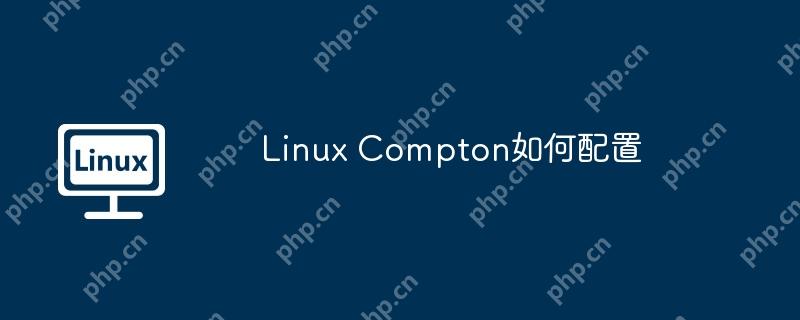
以上就是Linux Compton如何配置的详细内容,更多请关注php中文网其它相关文章!

每个人都需要一台速度更快、更稳定的 PC。随着时间的推移,垃圾文件、旧注册表数据和不必要的后台进程会占用资源并降低性能。幸运的是,许多工具可以让 Windows 保持平稳运行。

Copyright 2014-2025 https://www.php.cn/ All Rights Reserved | php.cn | 湘ICP备2023035733号